Сейчас мы объясним, как создать аватарку для WhatsApp , который мы можем поместить в качестве изображения профиля для наших контактов. Мы предлагаем два варианта, создать аватар как иллюстрацию, отредактировав элементы лица и одежды, или из реальной фотографии.
Мы также собрали несколько приемов для хорошей аватарки, но сейчас сосредоточимся на создании аватара, который будет хорошо смотреться в WhatsApp. С тех пор применяет вырез в форме круга , создать аватар несложно, если мы поместим лицо в центр.
Важно, чтобы результат имел квадратный формат, хотя при загрузив аватар в WhatsApp мы можем его вырезать . В любом случае, с этими двумя инструментами нам не о чем беспокоиться, потому что они уже отлично адаптируются.
Создайте аватар для стиля рисования WhatsApp
Прежде всего, мы собираемся создать аватарка в стиле мультфильма , который представляет нас в WhatsApp, защищая при этом нашу конфиденциальность. Мы выберем нейтральный аспект, действительный для различных целей, которые мы будем использовать для учетной записи (работа, друзья, семья и другие).
Вот таким будет внешний вид аватара, который мы разработаем для WhatsApp:
![]()
Шаги просты, мы можем их сделать из мобильного браузера , без установки приложений:
- Мы будем использовать веб-сайт Avachara, который является бесплатным и поможет нам создать аватарки в стиле аниме (японская анимация), подходит для любого использования:
веб-сайт: Avachara
- Из редактора нам теперь нужно выбрать черты лица, прическу, одежду и аксессуары чтобы создать образ, который лучше всего нас идентифицирует:
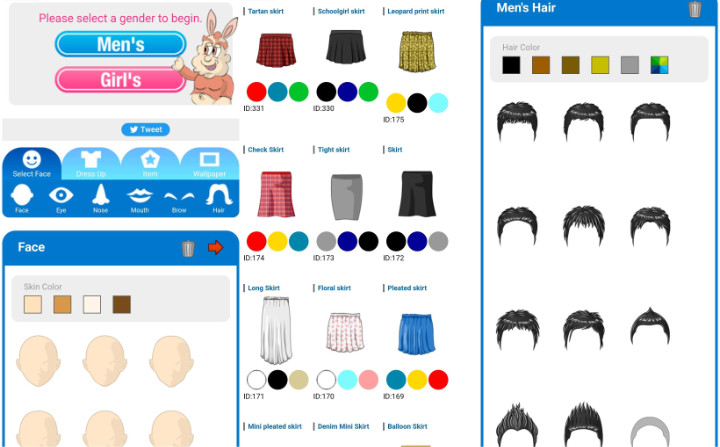
- Когда мы закончим, мы нажмем значок камеры для создания финального изображения:
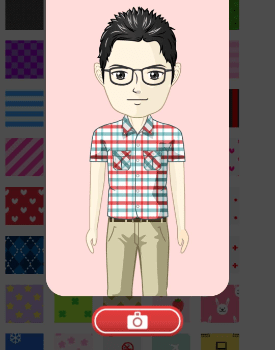
- Мы выберем квадратное изображение , мы будем продолжать нажимать на него и в открывшемся меню мы нажмем «Скачать изображение» чтобы сохранить его на мобильном телефоне:
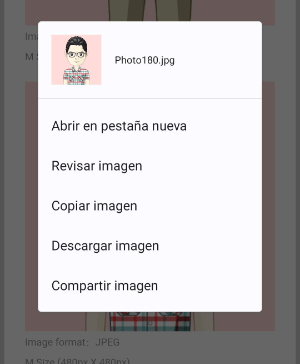
- У нас есть только поставить только что созданный аватар в WhatsApp , из следующего меню:
Меню с тремя точками -> Настройки -> [Имя] -> Изображение профиля
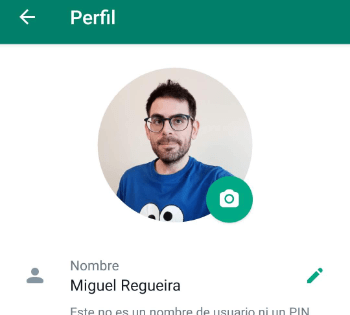
- Если нам нужна помощь, мы подробно описали, как шаг за шагом изменить изображение профиля WhatsApp.
Создайте аватарку для WhatsApp со своей фотографией
Возможно, мы предпочитаем создавать более серьезный аватар, основанный на нашем реальном изображении, а не на иллюстрации. Мы собираемся увидеть несколько более изощренная альтернатива размещению простого стандартного фото , идеально, если мы используем WhatsApp профессионально.
Это даст нам много варианты адаптации к каждой потребности , некоторые примеры результата следующие:
![]()
На полпути между виртуальным аватаром и простым изображением профиля это может быть именно то, что мы ищем, поэтому мы укажем шаги для его достижения:
- Мы будем использовать Бесплатный веб-сайт PFP Maker и им легко управлять с мобильного:
Веб-сайт: PFPMaker
- Как только мы войдем, мы должны загрузить фото нашего лица , чем лучше он выделяется на фоне, тем меньше проблем будет при его обработке:
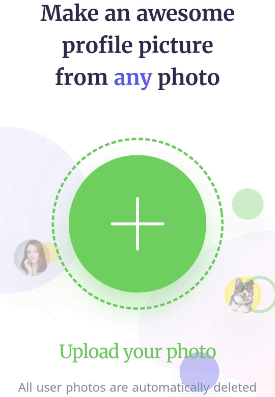
- Мы рассмотрим показанные аватары, нажмите на тот, который мы предпочитаем, а затем на зеленую стрелку чтобы загрузить его на мобильный:
![]()
- Можно редактировать аватарку из верхней панели , настройка выреза, выбор различных фонов или теней для применения:
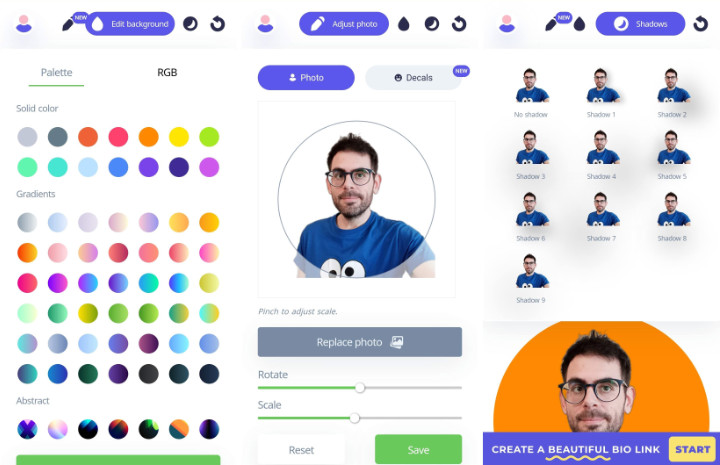
- Теперь мы можем загрузите только что созданный аватар в профиль WhatsApp , так как он круглый, он идеально адаптируется к приложению.
В конце концов, аватар — хороший способ показать себя в WhatsApp , поскольку у нас есть свобода изменять многие аспекты или создавать собственную эстетику. Если мы хотим полностью настроить приложение, мы подробно рассказали, как простым способом создавать собственные стикеры в WhatsApp.

